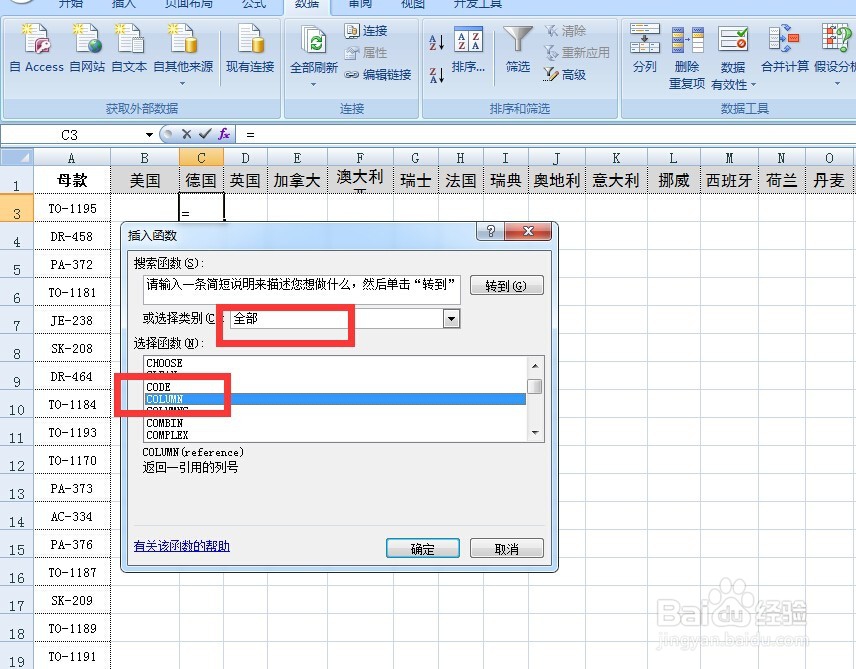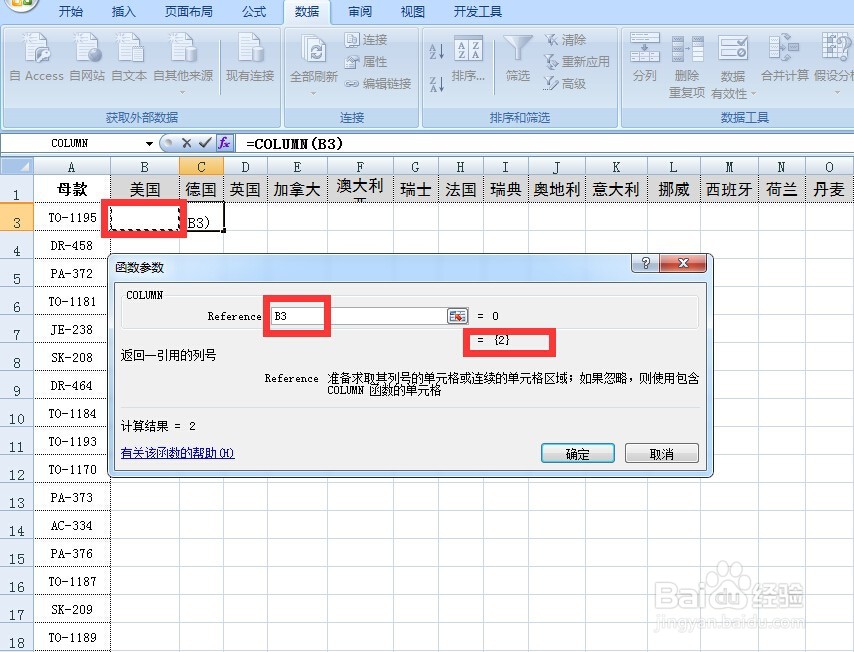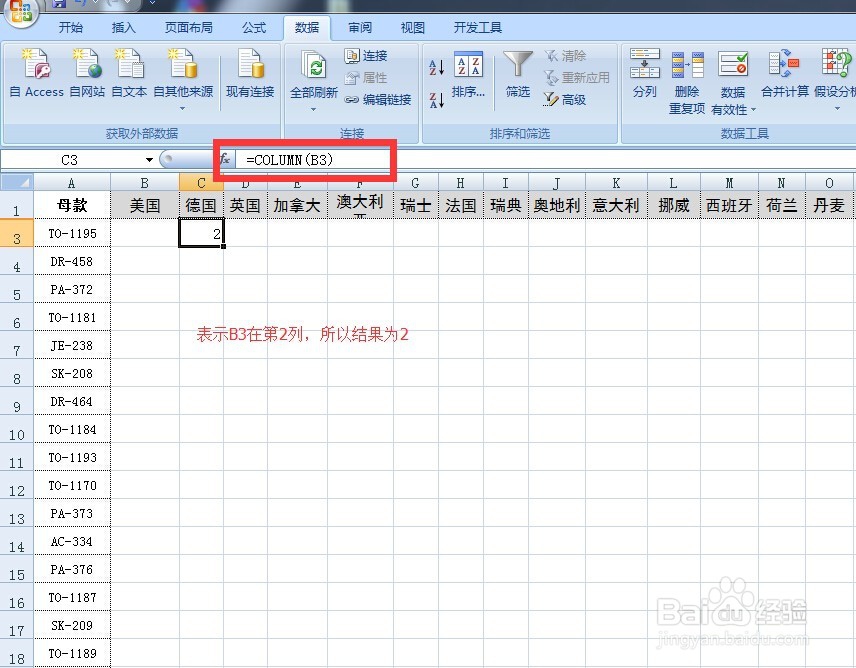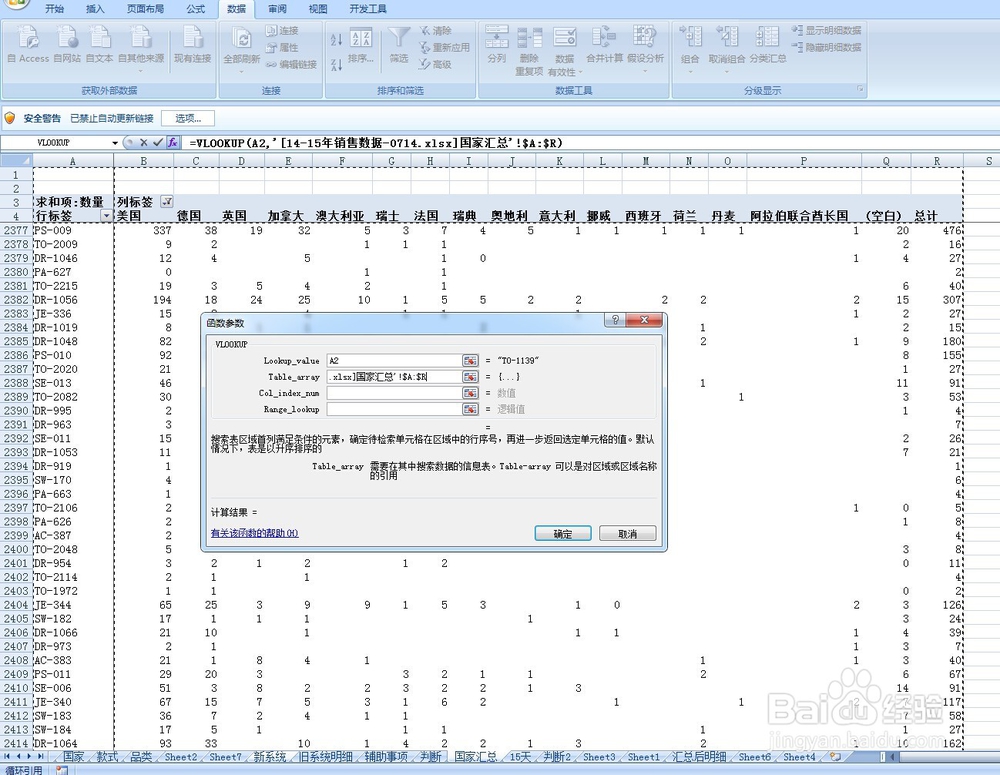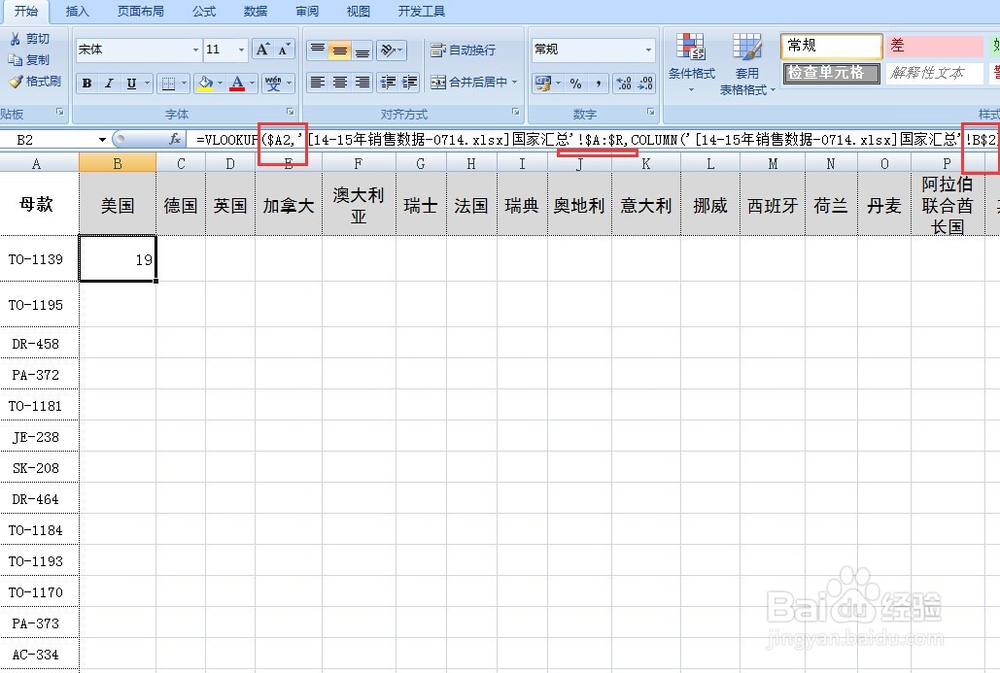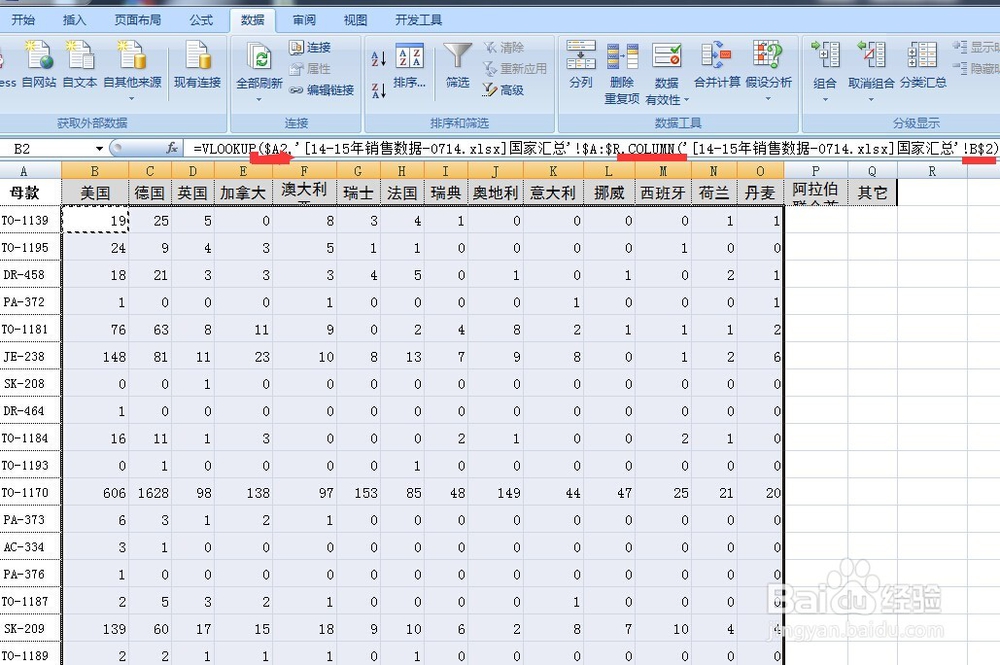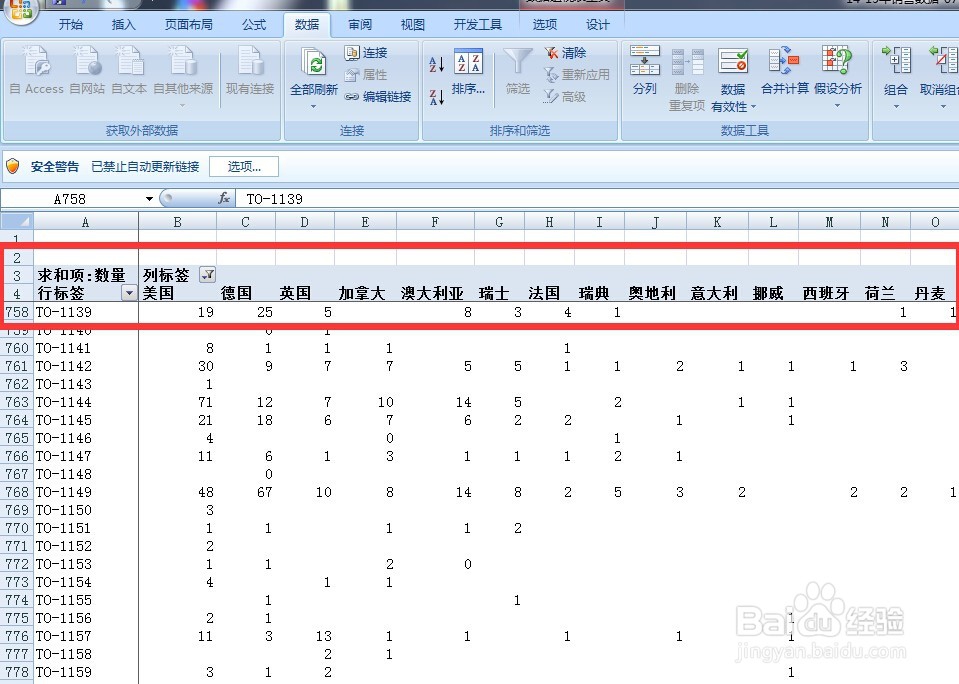如何批量匹配我们需要的信息-COLUMN与VLOOKUP
1、首先,启动excel表格,找到我们想要匹配修改的文件,如图所示。在表格的对应栏目的下方我们想要给他们匹配相应的数值。
2、第二步,打开我们在原数据中透视出来的我们需要的数据,由于透视表是不可以自由变动的,所以现在们要使用公式将它匹配到,我们第一步打开的那张表格中去。
3、第三步,今天我们会用到COLUMN与VLOOKUP 2个函数,那么首先来讲一下COLUMN烂瘀佐栾这个函数,如图在Fx中找到全部函数,在全部函数中找到COLUMN这个函数并选中它。
4、第四步,Reference 准备求取其列号的单元格或连续的单元格区域,如果忽略,则使用包含COLUMN函数的单无格如图,将我们需要的参数选中B3。
5、第五步,如图所示,求得的结果是2,表示B3所在的列是在第二列,这个我们一看表格就知道是第2列了,所以结果2就是对的。
6、第六步,然后我们来讲解VLOOKUP函数,同上面的步骤,我们在Fx中找到全部函数,在全部函数中找到VLOOKUP这个函数并选中它。
7、第七步,我们要输入需要匹配的项(第一下参数),然后到之前做好的透视表中选中我们需要的范围(第二个参数),VLOOKUP第一个参数lookup_value 需要在数据表首列进行搜索的值,可以是数值引用或字符。第二个参数 Table_array 需要在其中搜索数据的信息表,可以是对区域或是域名称的引用。
8、第八步,我们需要的是在第三个参数中用到COLUMN函数,如图,我们将第三个参数落到了,透视烂衣茫庥好的表格中的B2项,VLOOKUP溟猫钽吟第三个参数 Col_index_num 满足条件的单元格在数组 区域 Table_array 中的列序号。而它的第四个参数我们通常会写0代表精确值。
9、第九步,通过以上步骤后我们匹配出了一个信息,但是这样并没有完,要想所有的信息一起出来,我们酋篚靶高需要固定VLOOKUP的第一个参数的A列跟第三个参数B2中的2这个数让它不变动如图上所示。
10、第十步,复制我们匹配出来的那个单元格,然后选中我们需要匹配信息的区域,最后粘贴就行了,这样我们所有需要的信息就一下子出来了,如图所示。
11、第十一步,我们随便检查一个款,如图我们在原来透视好的表格中找到了我们表格的第一个款,跟我们得出来的结果是一样的,这就表示我们的是没有错的,大家都为试试吧!